- IP adresu ve Windows 11 můžete zjistit různými způsoby, a to jak interní, tak externí.
- Chcete-li zjistit interní IP adresu nebo adresu specifickou pro zařízení, použijte aplikaci Nastavení, Ovládací panely, Příkazový řádek nebo jiné metody popsané zde.
- Pro externí IP adresu můžete použít spolehlivý a bezplatný online nástroj.
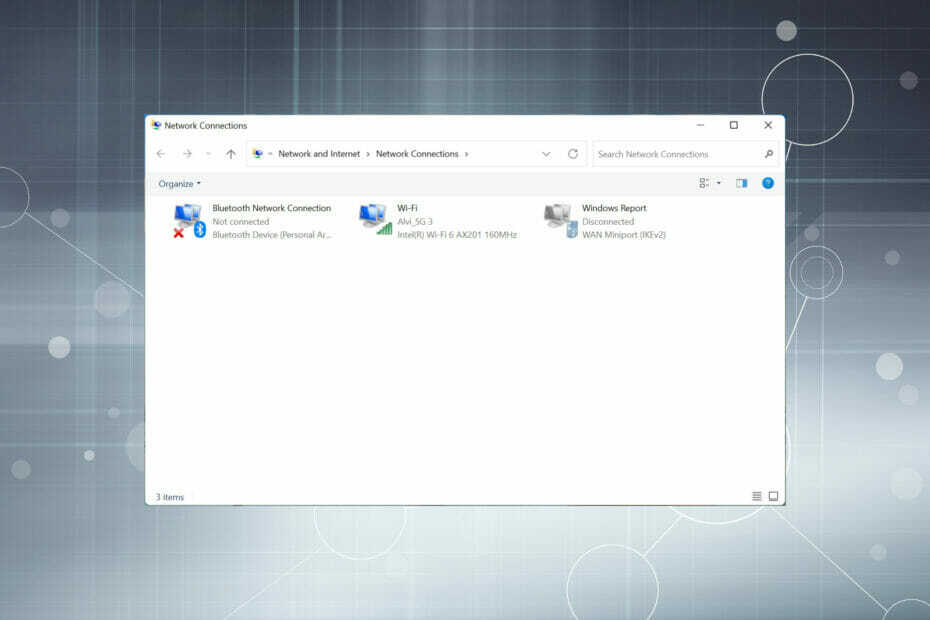
XINSTALUJTE KLIKNUTÍM NA STAŽENÍ SOUBORU
Tento software opraví běžné počítačové chyby, ochrání vás před ztrátou souborů, malwarem, selháním hardwaru a optimalizuje váš počítač pro maximální výkon. Opravte problémy s počítačem a odstraňte viry nyní ve 3 snadných krocích:
- Stáhněte si Restoro PC Repair Tool který přichází s patentovanými technologiemi (patent k dispozici tady).
- Klikněte Začni skenovat najít problémy se systémem Windows, které by mohly způsobovat problémy s počítačem.
- Klikněte Opravit vše opravit problémy ovlivňující zabezpečení a výkon vašeho počítače.
- Restoro byl stažen uživatelem 0 čtenáři tento měsíc.
Každé zařízení připojené k internetu nebo lokální síti má přidělenu unikátní IP (Internet Protocol) adresu. A jsou chvíle, kdy možná budete muset najít tuto IP adresu ve Windows 11.
Existují dva standardy pro IP adresy, IPv4 (Internet Protocol Version 4) a IPv6 (Internet Protocol Version 6). První existuje již nějakou dobu, zatímco druhý je nový a pokročilý. IPv6 také pojme mnohem více adres.
Nyní, když znáte tyto dva standardy, pojďme zjistit, jak IP adresa funguje, a různé způsoby, jak ji můžete ve Windows 11 získat.
Jak funguje IP adresa?
Adresa IP vypadá asi takto, 192.181.1.1, kombinace čtyř sad čísel. Každá z těchto sad se může pohybovat mezi 0 až 255. Tyto množiny jsou ve skutečnosti počítačem čteny jako binární čísla.
Mezi různými typy jsou čtyři, které vyžadují důkladné pochopení, jsou to statické a dynamické IP adresy a interní a externí IP adresy.
Statická IP adresa, jak název napovídá, je adresa, která se nemění a nastavuje se ručně. Na druhou stranu je dynamická IP adresa automaticky přiřazena každému zařízení v síti a může se v průběhu času měnit.
Interní IP adresa se vztahuje na adresu konkrétního zařízení v síti a je pro každé z nich jedinečná. Přiděluje jej modem nebo router a je obecně dynamický. Externí IP adresa je společná pro všechna zařízení v síti a vidí ji lidé v jiných sítích.
Nyní, když rozumíte základnímu konceptu, projdeme vás všemi způsoby, jak najít IP adresu ve Windows 11.
Jak zjistím IP adresu ve Windows 11?
1. Použijte Nastavení
- lis Okna + já spustit Nastavení aplikaci a vyberte Síť a internet z karet uvedených v navigačním panelu vlevo.
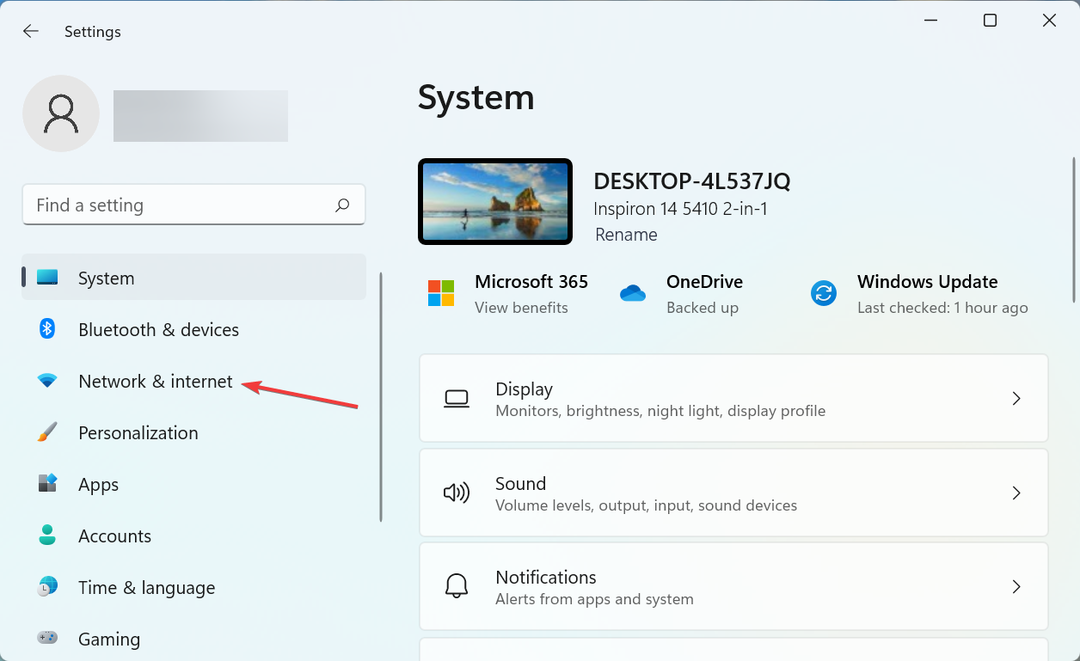
- Klikněte na Vlastnosti možnost vpravo pro jejich zobrazení pro aktuálně připojenou síť.
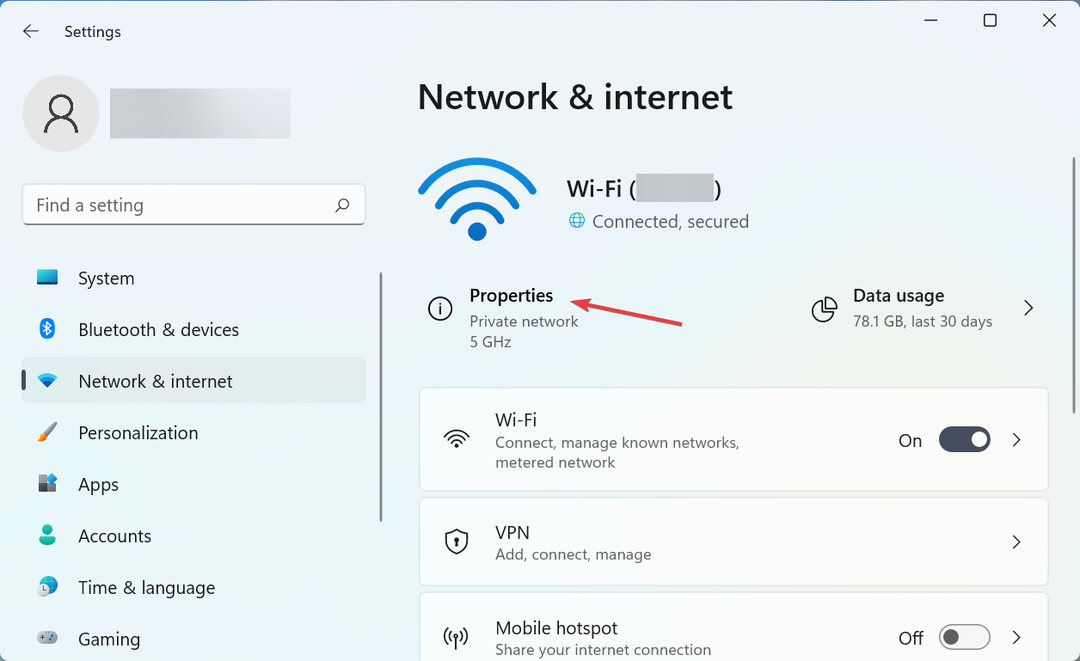
- Nyní přejděte dolů a najděte IP adresa.
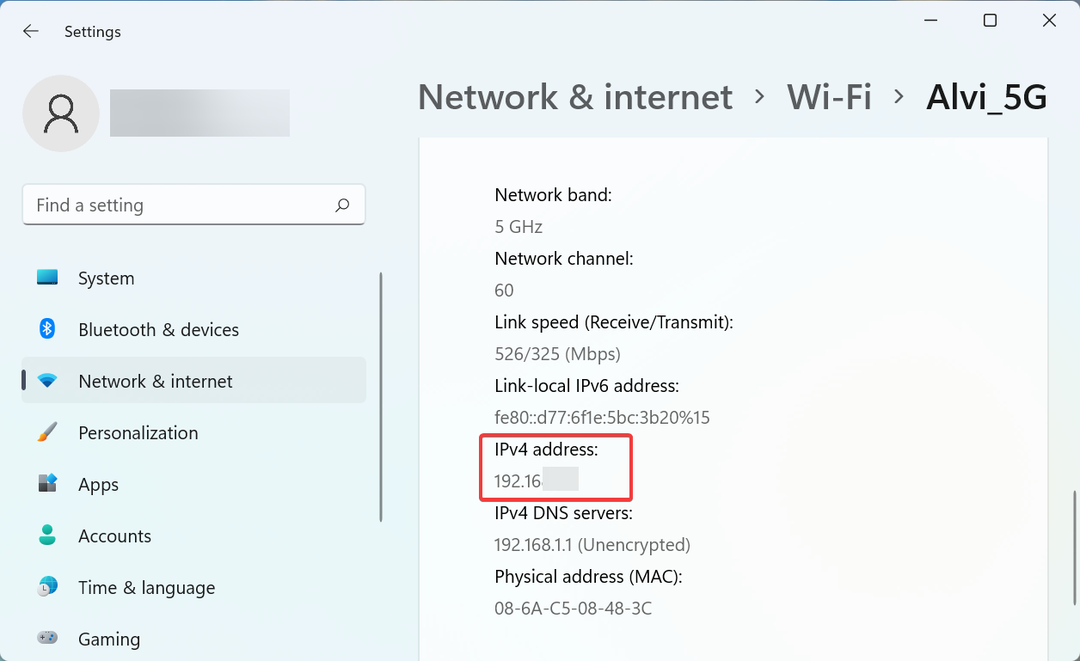
Tip odborníka: Některé problémy s PC je těžké řešit, zejména pokud jde o poškozená úložiště nebo chybějící soubory Windows. Pokud máte potíže s opravou chyby, váš systém může být částečně rozbitý. Doporučujeme nainstalovat Restoro, nástroj, který prohledá váš stroj a zjistí, v čem je chyba.
Klikněte zde stáhnout a začít opravovat.
Toto je pravděpodobně jedna z nejjednodušších metod a několik uživatelů považuje za nejvhodnější najít IP adresu ve Windows 11.
2. Použijte Ovládací panely
- lis Okna + S spustit Vyhledávání menu, vstupte Kontrolní panel do textového pole nahoře a klikněte na příslušný výsledek vyhledávání, který se zobrazí.
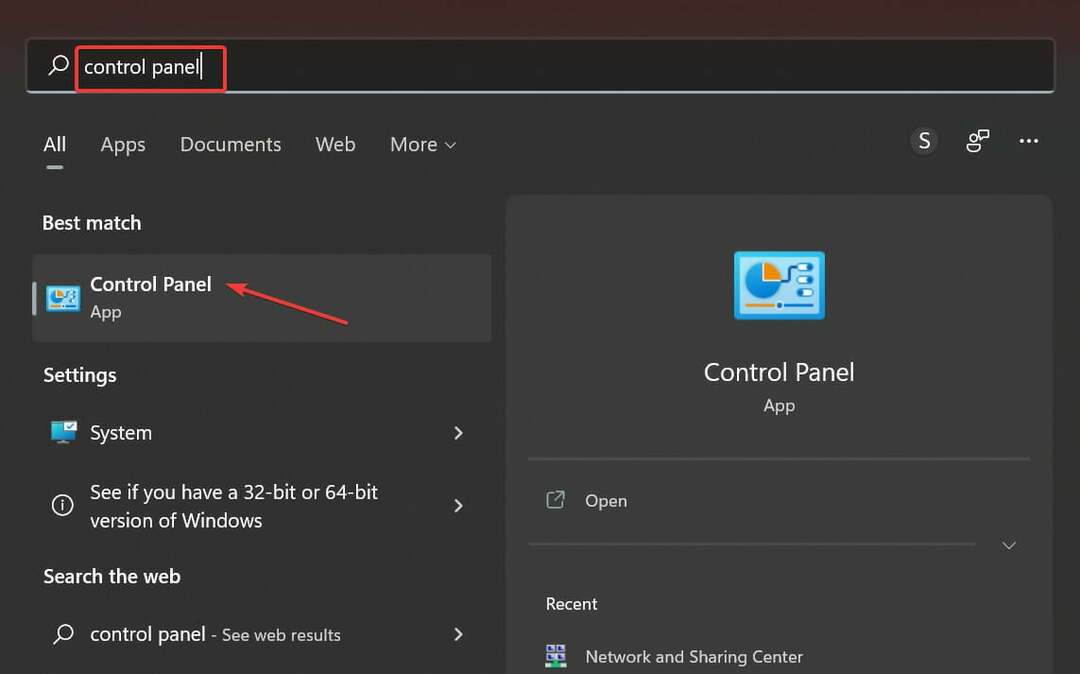
- Dále klikněte na Síť a internet ze zde uvedených možností.
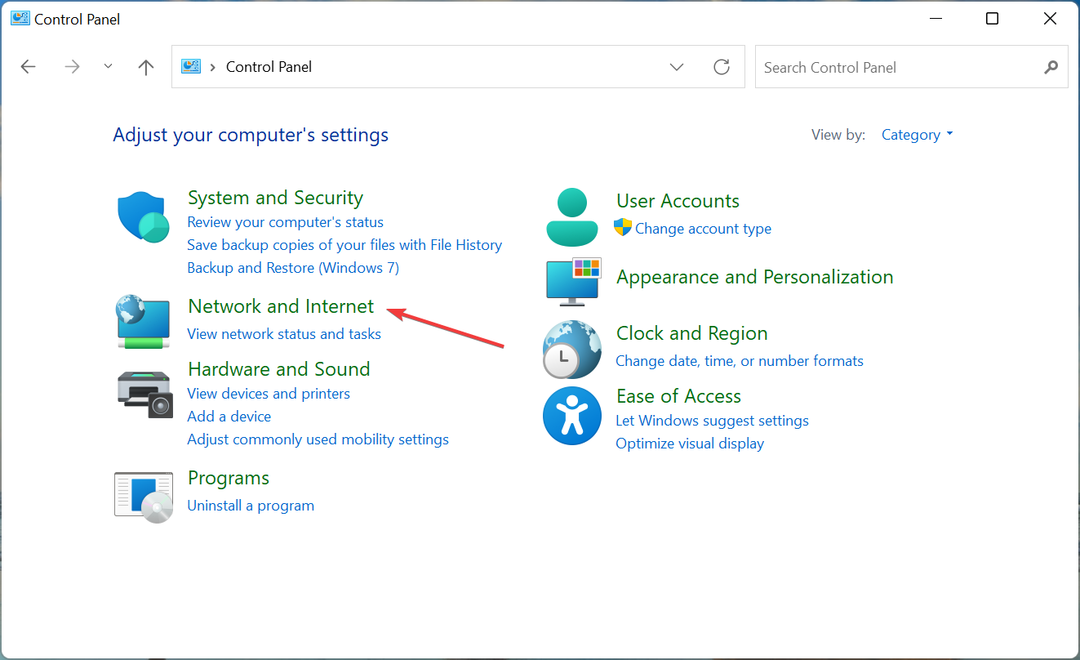
- Klikněte na Centrum sítí a sdílení.
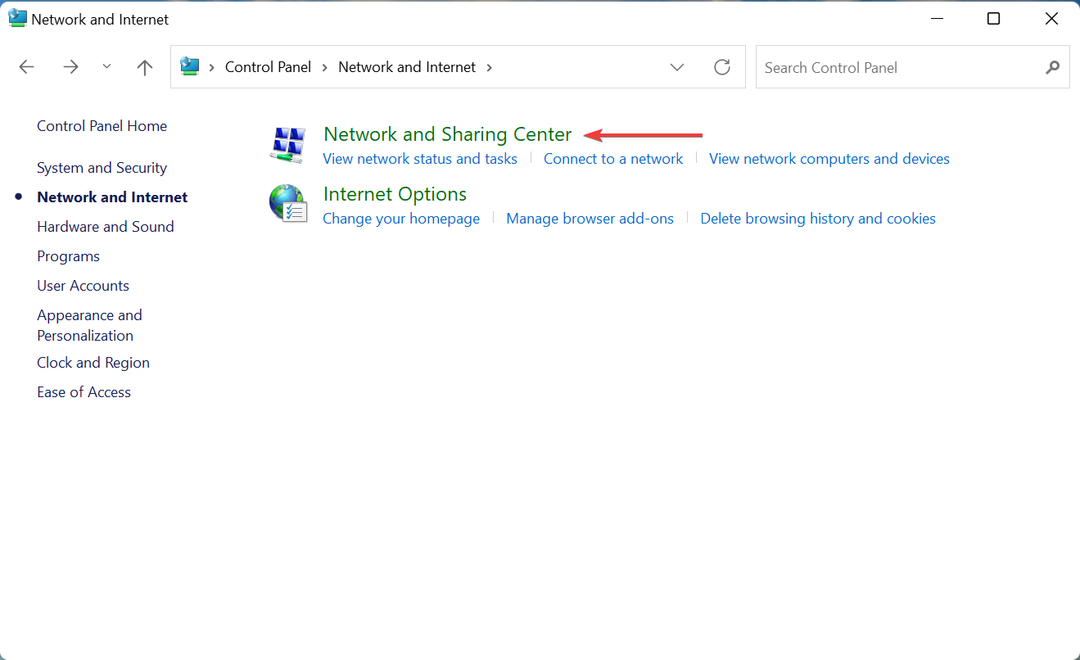
- Nyní klikněte na síť, ke které jste připojeni, abyste získali její stav.
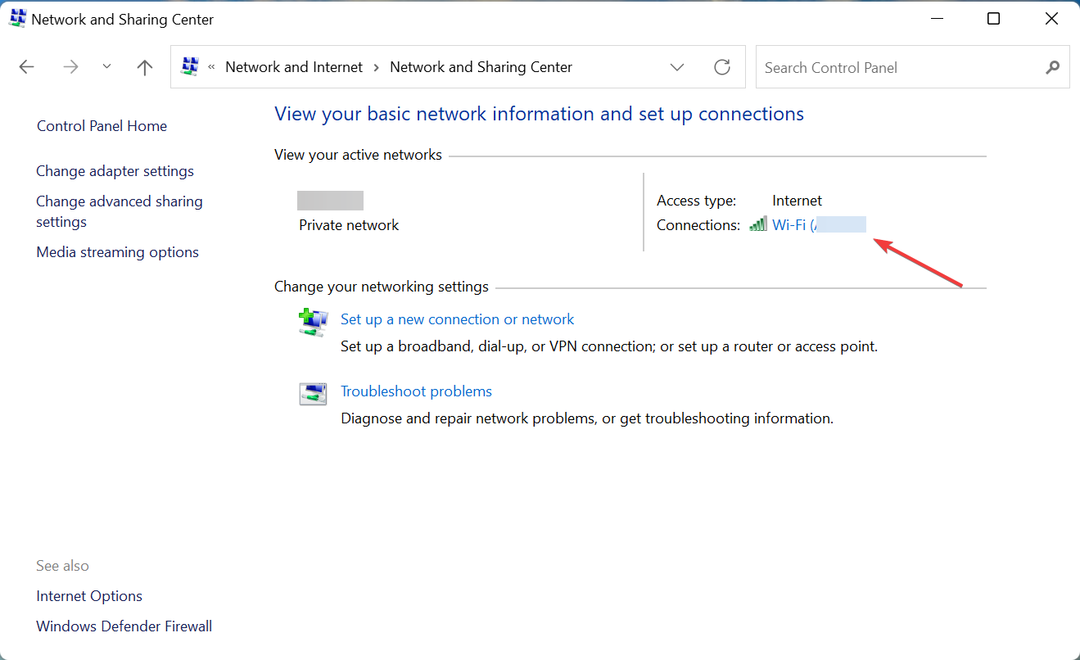
- Klikněte na Podrobnosti knoflík.
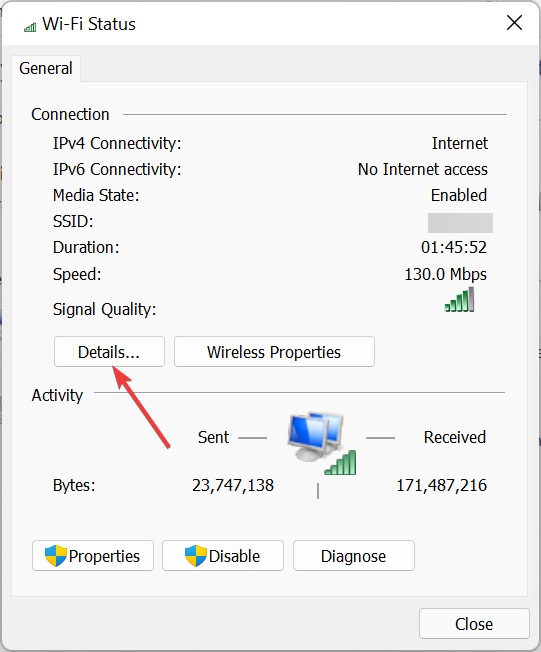
- Najdete IP adresa uvedené zde.
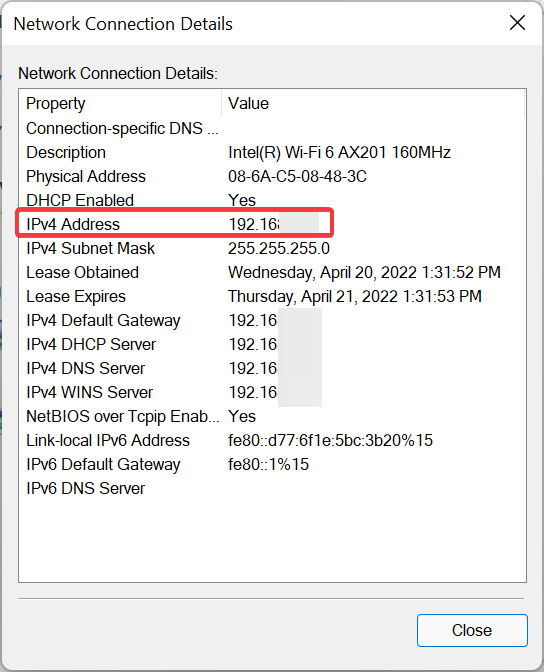
3. Přes příkazový řádek
- lis Okna + X nebo klikněte pravým tlačítkem na Start ikonu pro spuštění Pokročilý uživatel menu a vyberte Windows Terminal ze seznamu možností.
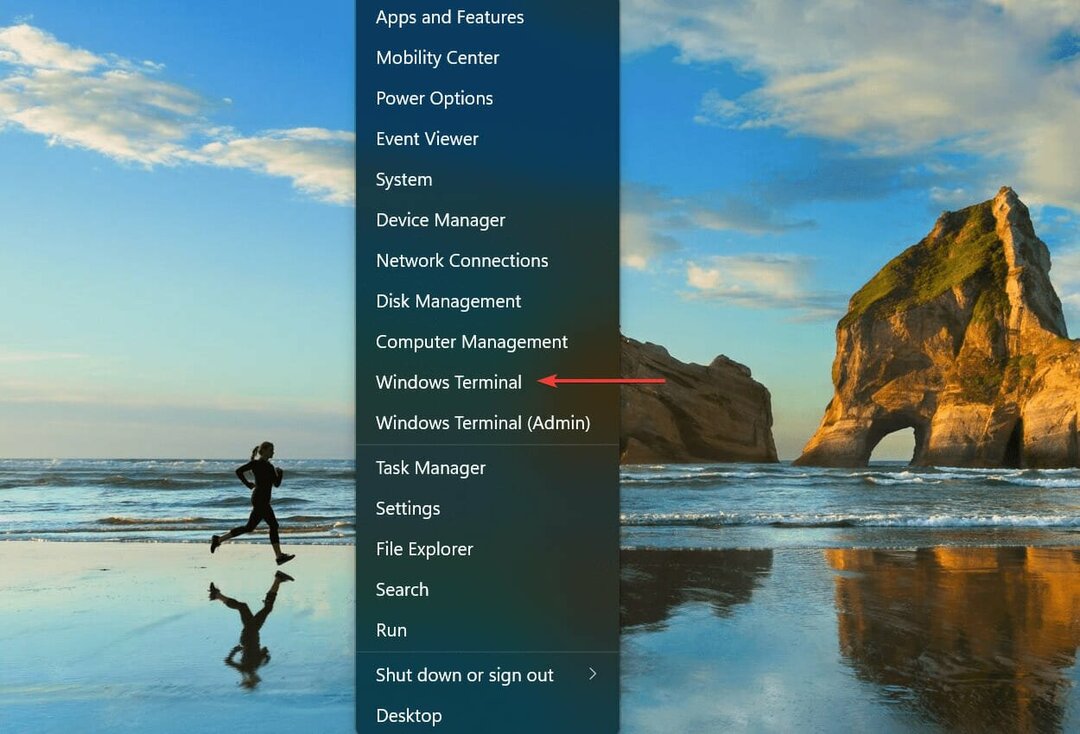
- Nyní klikněte na šipku směřující dolů a vyberte Příkazový řádek z nabídky. Případně můžete zasáhnout Ctrl + Posun + 2 obědvat Příkazový řádek na nové kartě.
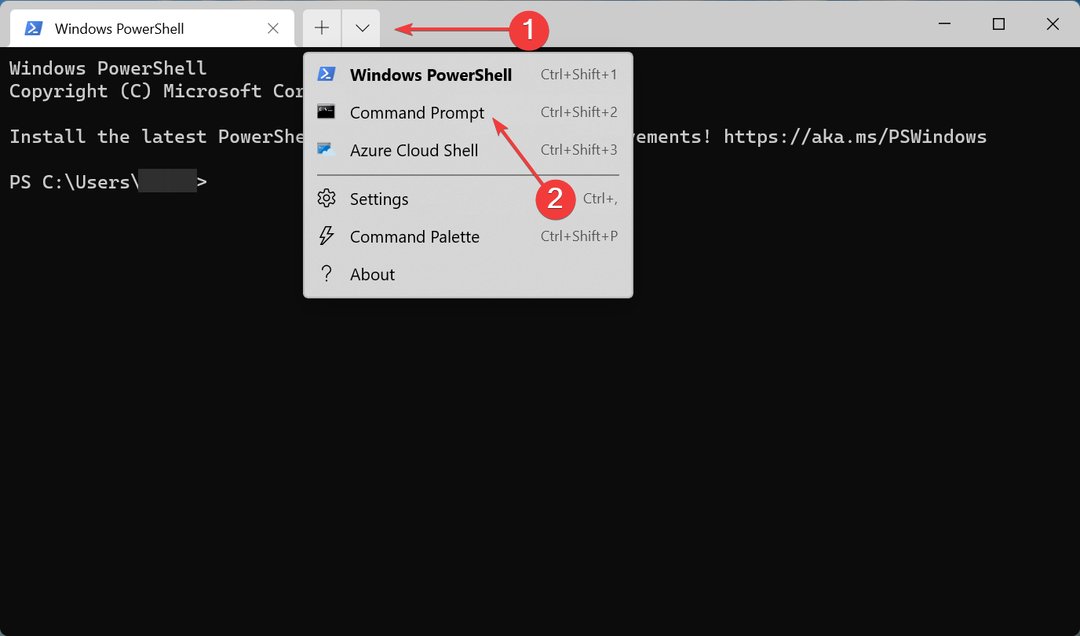
- Nyní vložte následující příkaz a stiskněte Vstupte:
ipconfig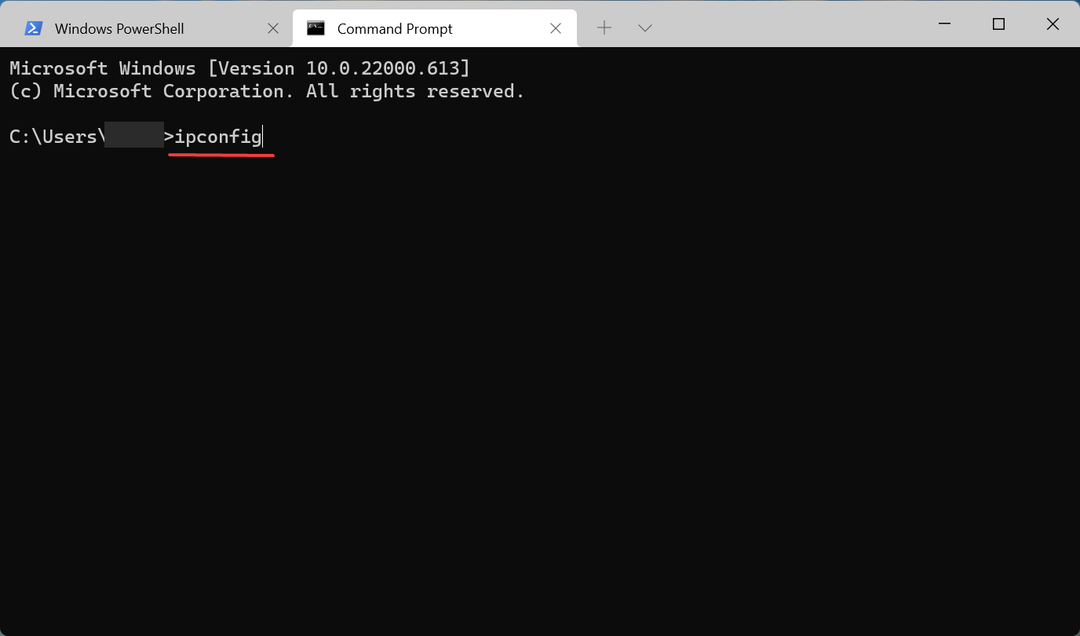
- Nyní najdete IP adresa uvedené pod aktuálně používaným síťovým adaptérem.
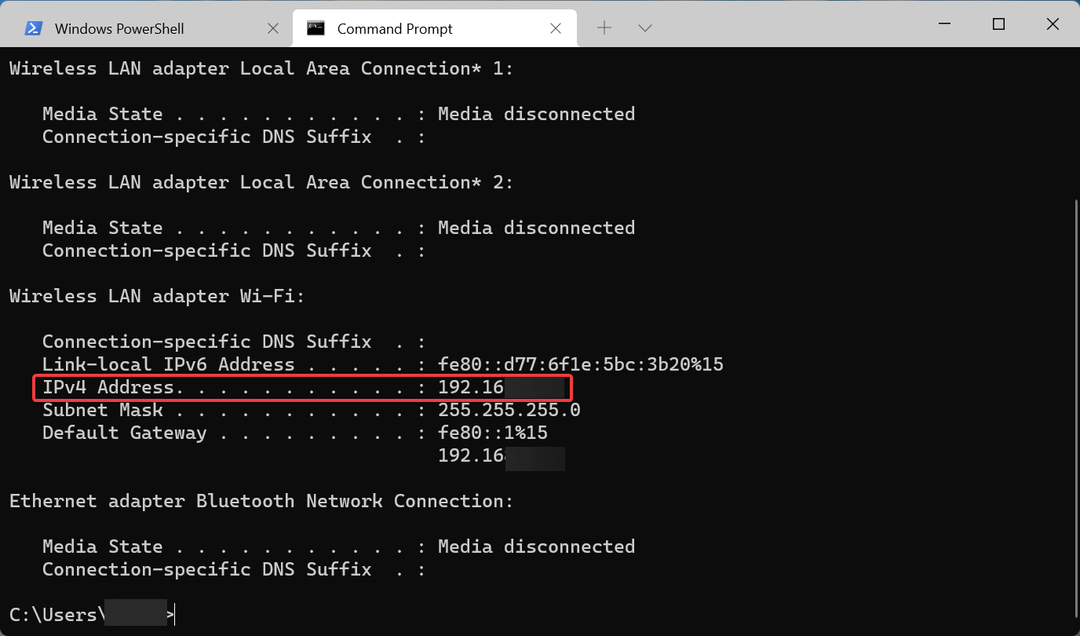
Několik pokročilých uživatelů dává přednost příkazovému řádku před konvenčními metodami k nalezení IP adresy ve Windows 11. Pokud je tomu tak, nyní víte, jak na to. Stejný příkaz by také fungoval v prostředí Windows PowerShell.
- Bootrec není ve Windows 11 rozpoznán? Použijte tuto snadnou opravu
- Jak automaticky povolit Ctfmon.exe v systému Windows 11
- Jak opravit editor videa ve Windows 11, když vlastní zvuk nefunguje
- 7 způsobů, jak vyřešit nefunkční spouštěč Bethesda.net
4. Najděte IP adresu ve Správci úloh
- lis Ctrl + Posun + Esc spustit Správce úloh a přejděte do Výkon kartu shora.
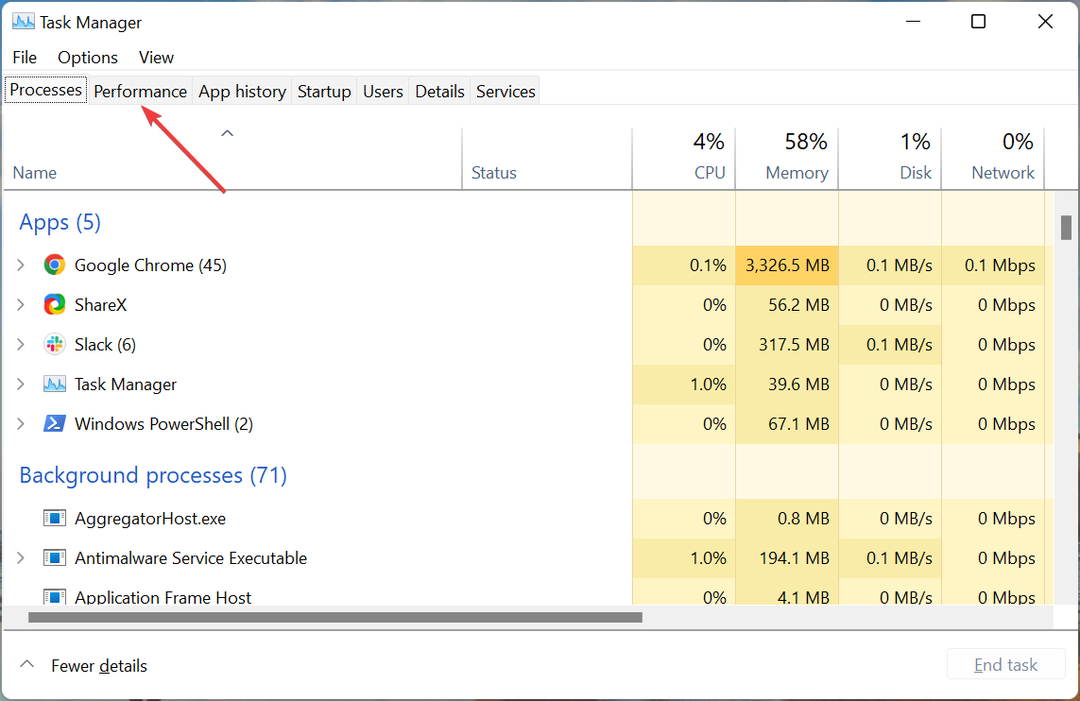
- Dále klikněte na Wi-Fi vstup z možností vlevo.
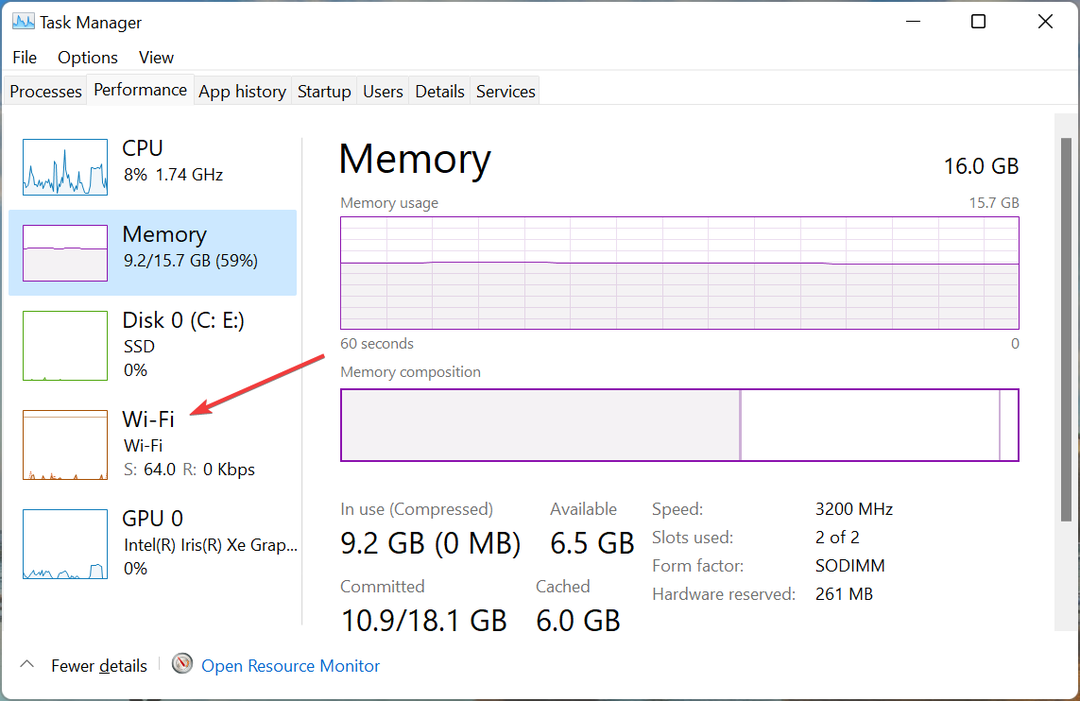
- The IP adresa bude nyní uvedena vpravo.
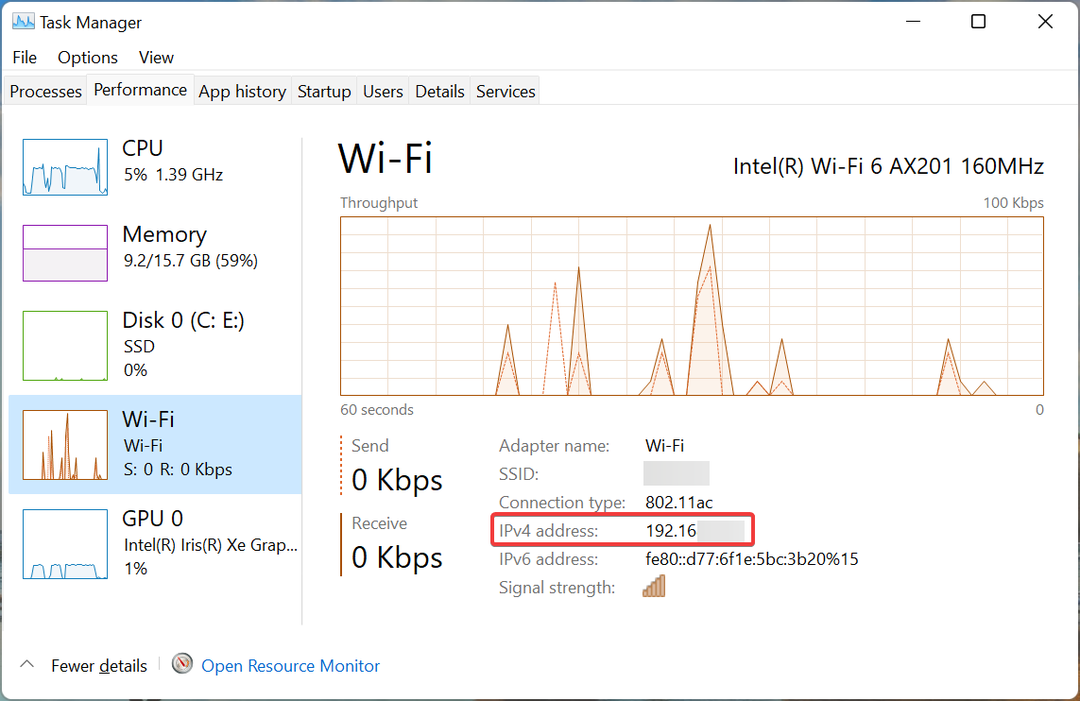
Tato metoda je pravděpodobně nejrychlejší ze všech k nalezení IP adresy ve Windows 11.
5. Prostřednictvím aplikace Systémové informace
- lis Okna + S spustit Vyhledávání menu, vstupte Systémové informace do textového pole nahoře a klikněte na příslušný výsledek vyhledávání.
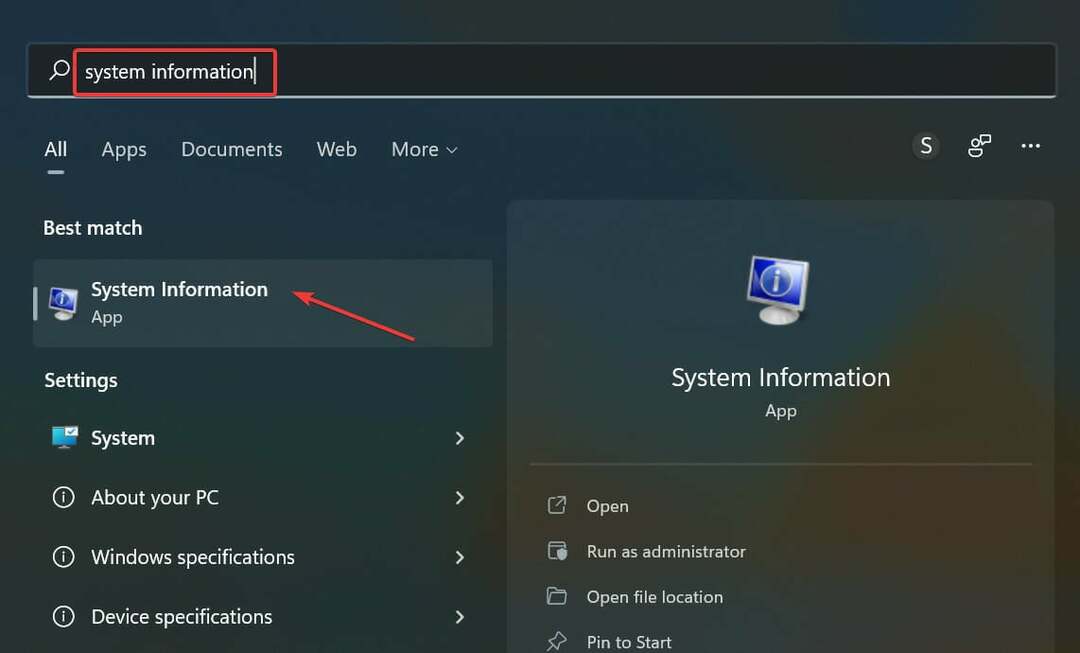
- Dvakrát klikněte na Komponenty v navigačním podokně vlevo rozbalte a zobrazte kategorie pod ním.
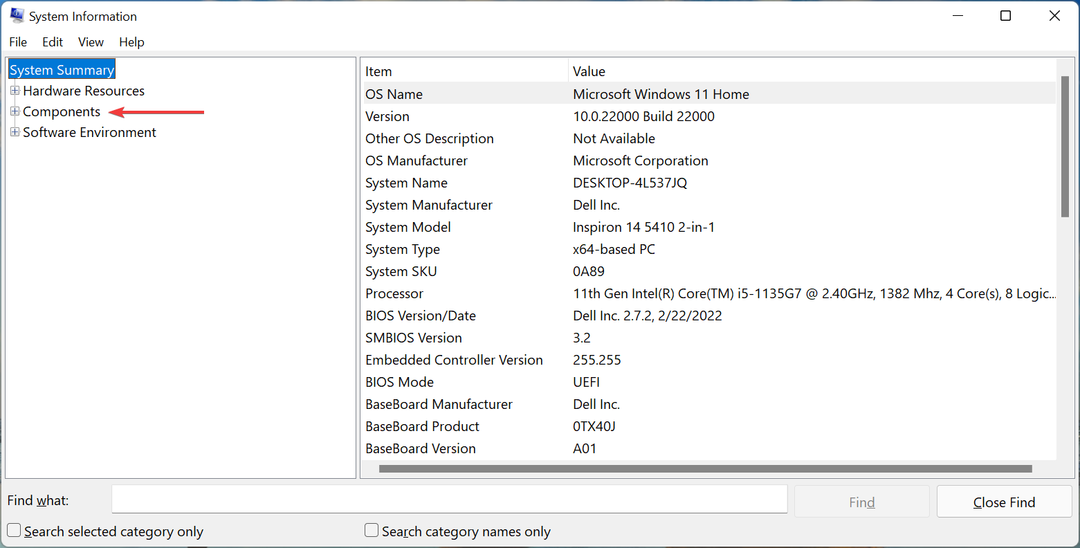
- Nyní poklepejte na Síť a poté vyberte Adaptér pod tím.
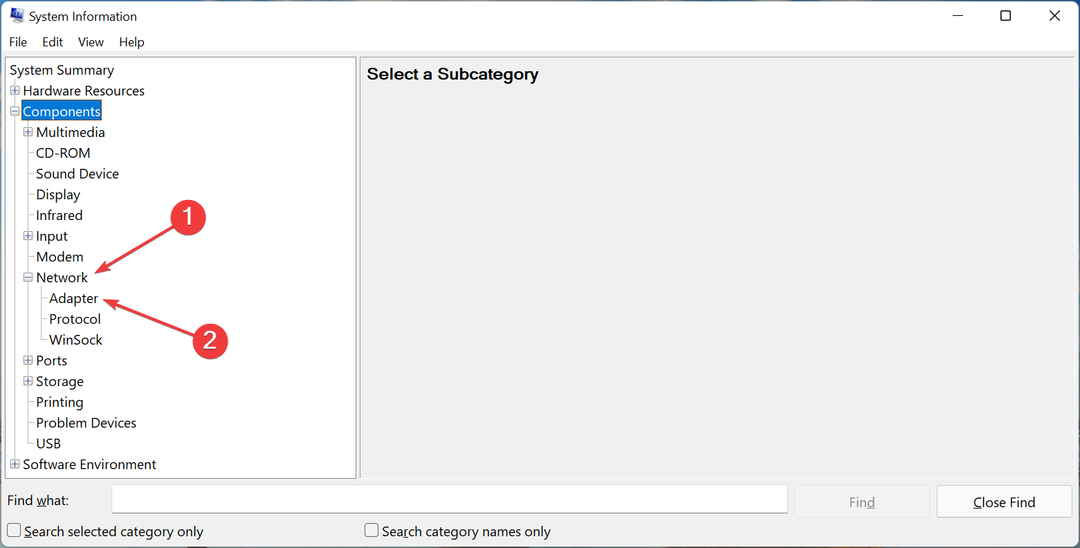
- Nyní byste měli najít IP adresa pod aktivním síťovým adaptérem vpravo.
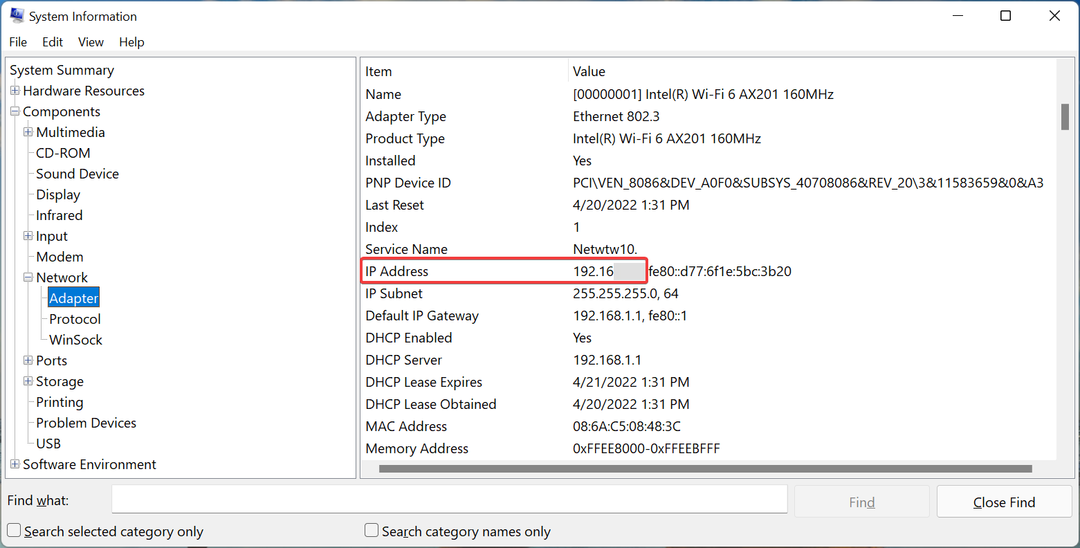
6. Použijte online nástroj
Poslední metodou, jak zjistit IP adresu, je použití spolehlivého online nástroje na a zabezpečený prohlížeč ve Windows 11. Jednoduchý Google vyhledávání by měl obsahovat různé takové nástroje a můžete použít kterýkoli z nich. Ve většině případů by měl sám Google uvést IP adresu nahoře.
Pamatujte, že tato metoda vypíše externí IP adresy, které se mohou lišit od těch kterou jste našli v předchozích metodách, což byla interní IP adresa nebo adresa jednotlivce přístroj.
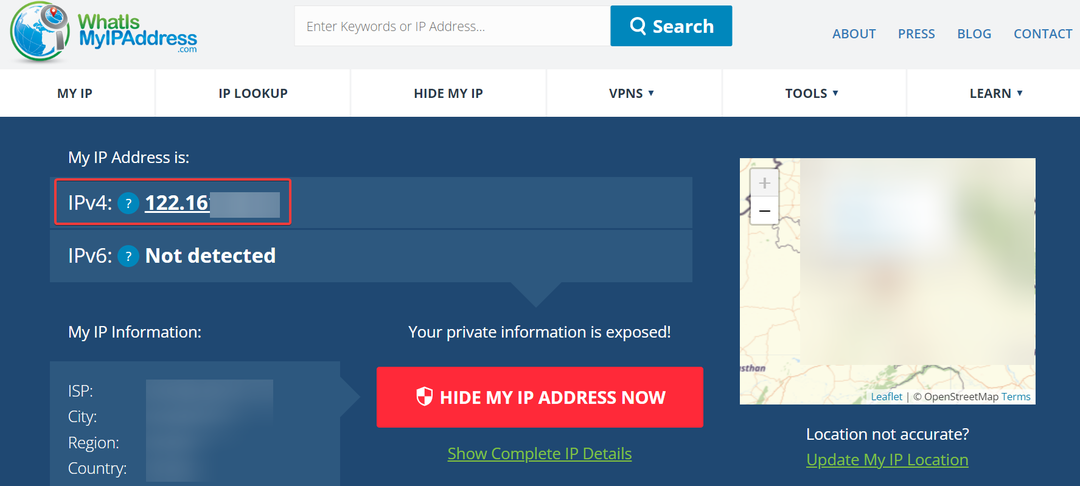
Můžete použít i další nástroje jako např Jaká je moje ip adresa nebo IPConfig.in najít svou IP adresu v systému Windows 11. Také několik aplikací třetích stran vám může pomoci najít IP adresu.
Nyní si uvědomujete, že nalezení IP adresy není složité, jak to zní. Ze šesti zde uvedených metod si vyberte tu, která vám nejvíce vyhovuje a zabere minimum času.
Naučte se také, jak na to nastavit statickou IP a přidat sekundární IP adresu ve Windows 11.
Pokud máte další dotazy, napište je do sekce komentářů níže.
 Stále máte problémy?Opravte je pomocí tohoto nástroje:
Stále máte problémy?Opravte je pomocí tohoto nástroje:
- Stáhněte si tento nástroj na opravu počítače hodnoceno jako skvělé na TrustPilot.com (stahování začíná na této stránce).
- Klikněte Začni skenovat najít problémy se systémem Windows, které by mohly způsobovat problémy s počítačem.
- Klikněte Opravit vše opravit problémy s patentovanými technologiemi (Exkluzivní sleva pro naše čtenáře).
Restoro byl stažen uživatelem 0 čtenáři tento měsíc.


